Comment éviter le piratage de votre compte
tout ouvrirPourquoi ? pour ne pas vous faire pirater.
Si vous utilisez un mot de passe court et simple, des cybercriminels pourraient le deviner et détourner votre compte. Un mot de passe long et complexe est plus sûr. Utilisez un mot de passe robuste qui remplit les critères suivants :
- Contient au moins 8 caractères ;
- Contient des lettres minuscules et majuscules, des chiffres et des caractères spéciaux ($, @, etc.) ;
- N’est pas un mot réel ou une phrase facile à deviner ;
- N’est pas le même que les mots de passe de vos autres comptes.
- Ne consiste pas en une information que des étrangers pourraient facilement trouver (votre nom, votre date de naissance, le nom de votre animal de compagnie, etc. ou ceux de vos parents et amis).
Pour modifier votre mot de passe :
- Ouvrez le menu en appuyant sur l’icône dans le coin supérieur gauche de l’écran ;
- Ouvrez la section Paramètres et confidentialité ;
- Sélectionnez Votre compte ;
- Appuyez sur Changer de mot de passe ;
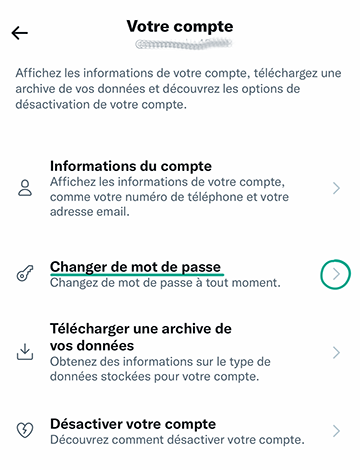
- Saisissez le mot de passe actuel de votre compte X(Twitter) ;
- Saisissez un nouveau mot de passe robuste deux fois.
- Appuyez sur Terminé.
Pourquoi ? Pour ne pas du tout vous faire pirater.
X(Twitter) peut vous demander de saisir un code à usage unique supplémentaire chaque fois que vous vous connectez à votre compte. Si des cybercriminels tentent de pirater votre compte, ils ne pourront pas se connecter sans ce code. Vous pouvez recevoir ce code de différentes manières : par SMS ou via une application d’authentification.
Pour activer l’authentification à deux facteurs :
- Ouvrez le menu en appuyant sur l’icône dans le coin supérieur gauche de l’écran ;
- Ouvrez la section Paramètres et confidentialité ;
- Sélectionnez Sécurité et accès au compte ;
- Appuyez sur Sécurité ;
- Sélectionnez Authentification à deux facteurs ;
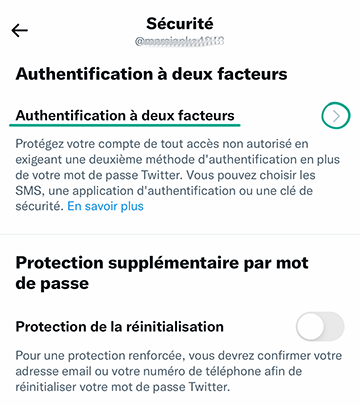
- Sélectionnez la méthode d’authentification :
- SMS : vous recevrez le code à usage unique par SMS ;
- Application d’authentification : l’application, telle qu’Authy ou Google Authenticator génère le code à usage unique ;
- Clé de sécurité : un dispositif d’autorisation USB tel que YubiKey sert à générer le code à usage unique ;
- Suivez les instructions à l’écran ;
- Lorsque l’authentification à deux facteurs est activée, une boîte de dialogue avec un code à usage unique de secours s’affiche. Copiez-le et conservez-le en lieu sûr. Vous aurez besoin de ce code pour accéder à votre compte si vous perdez votre téléphone. Sachez que vous pouvez vous connecter à l’aide du code de secours uniquement dans la version Web de X(Twitter).
Vous pouvez obtenir le code plus tard en sélectionnant Code de secours dans la section Méthodes supplémentaires.
Une clé de sécurité matérielle ne peut être utilisée qu’avec un appareil mobile compatible ou la version Web de X(Twitter) et uniquement en combinaison avec l’authentification à deux facteurs par SMS ou une application mobile.
Désavantage : si vous utilisez l’authentification par SMS, X(Twitter) peut utiliser le numéro de téléphone indiqué pour vous envoyer des annonces ciblées.
Comment empêcher les entreprises de s’intéresser à vous
tout ouvrirPourquoi ? Pour utiliser les ressources du dispositif avec parcimonie et se cacher des cybercriminels.
X(Twitter) détecte la position approximative des utilisateurs en fonction de l’adresse IP. Toutefois, l’application peut également recueillir des informations sur votre position précise afin que vous puissiez géolocaliser vos Tweets et consulter des annonces et des recommandations ciblées. Notez que si vous décidez une fois de géolocaliser votre Tweet, tous vos Tweets suivants seront automatiquement géolocalisés jusqu’à ce que vous désactiviez cette fonction.
La transmission des données de position augmente la consommation du trafic et épuise la batterie. Les informations relatives à votre position peuvent également aider les cybercriminels à organiser des attaques de phishing.
Le suivi précis de la position est désactivé par défaut, mais nous vous recommandons de vérifier ce paramètre.
- Ouvrez le menu en appuyant sur l’icône dans le coin supérieur gauche de l’écran ;
- Ouvrez la section Paramètres et confidentialité ;
- Sélectionnez Confidentialité et sécurité ;
- Faites défiler vers le bas et sélectionnez Informations de localisation ;
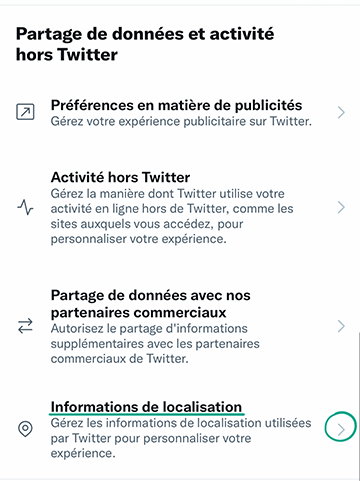
- Ouvrez la section Localisation exacte ;
- Décochez la case Localisation exacte.
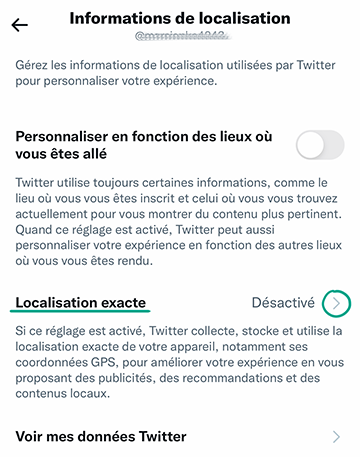
L’application pour iOS ne vous permet pas de supprimer les localisation des Tweets déjà publiés. Pour ce faire, suivez les instructions de la version Web.
Désavantage : les services tiers peuvent également géolocaliser vos Tweets, mais ils ne vous avertissent pas toujours explicitement.
Comment vaincre les spammeurs et les trolls
tout ouvrirPourquoi ? Pour garder votre tranquillité d’esprit.
Vous pouvez empêcher les Tweets contenant des mots, des hashtags et des émojis spécifiques d’apparaître dans votre fil d’actualités et dans vos notifications. Cela vous permet de masquer les messages indésirables.
Pour configurer le filtre :
- Ouvrez votre profil en appuyant sur l’icône du menu dans le coin supérieur gauche de l’écran ;
- Sélectionnez Paramètres et confidentialité ;
- Appuyez sur Confidentialité et sécurité ;
- Dans la section Votre activité sur X(Twitter), sélectionnez Masquer et bloquer ;
- Sélectionnez Mots masqués ;
- Appuyez sur Ajouter et tapez un mot ou une phrase que vous souhaitez masquer.
- Dans la section Masquer dans, choisissez où appliquer le filtre : dans le fil d’actualités ou dans les notifications ;
- Choisissez le type d’utilisateurs auxquels le filtre sera appliqué : De tout le monde ou De personnes que vous ne suivez pas ;
- Dans la section Durée, sélectionnez la durée pendant laquelle le filtre sera actif ;
- Appuyez sur Enregistrer dans le coin supérieur droit de l’écran.
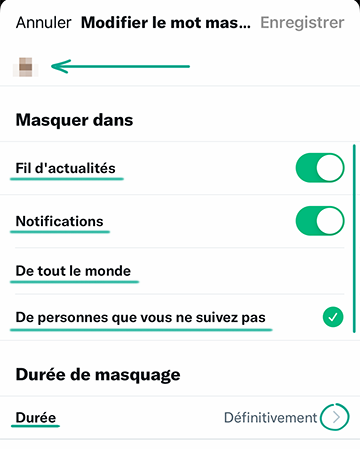
Par défaut, il est appliqué pour toujours, aussi bien dans le fil d’actualités que dans les notifications. N’oubliez pas non plus que le filtre n’est pas sensible à la casse.
Pourquoi ? Pour exclure le contenu pour adulte et le contenu graphique du fil de notifications.
L’application pour iOS ne vous permet pas d’exclure les contenus indésirables des résultats de recherche. Pour ce faire, suivez les instructions dans la version Web de X(Twitter).
Comment cacher vos publications aux personnes indésirables
tout ouvrirPourquoi ? Pour se débarrasser des personnes indésirables dans l’espace virtuel.
Pour empêcher un utilisateur spécifique de voir vos Tweets et d’y répondre ou de vous envoyer des messages privés, vous pouvez le bloquer. L’utilisateur bloqué ne pourra pas consulter votre profil, ni vous contacter.
Pour bloquer un utilisateur :
- Accédez au profil de l’abonné que vous souhaitez bloquer ;
- Appuyez sur l’icône des trois points dans le coin supérieur droit de l’écran ;
- Sélectionnez Bloquer @nomd’utilisateur ;
- Appuyez sur Bloquer dans la fenêtre qui s’ouvre.
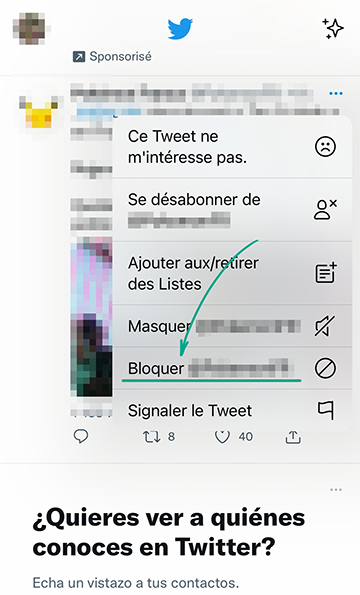
L’utilisateur ne sera pas informé du blocage. Toutefois, s’il consulte votre profil, il verra que vous l’avez ajouté à une liste de refus. Les utilisateurs bloqués peuvent déposer une plainte contre vous et consulter tous les Tweets dans lesquels vous les avez mentionnés.
Vous pouvez débloquer un utilisateur bloqué à tout moment (par exemple, quand vous avez bloqué un utilisateur par erreur) :
- Ouvrez le menu en appuyant sur l’icône dans le coin supérieur gauche de l’écran ;
- Ouvrez la section Paramètres et confidentialité ;
- Sélectionnez Confidentialité et sécurité ;
- Dans la section Votre activité sur X(Twitter), sélectionnez Masquer et bloquer ;
- Accédez à la section Comptes bloqués ;
- Appuyez sur Bloqué à côté du nom du compte pour le débloquer.
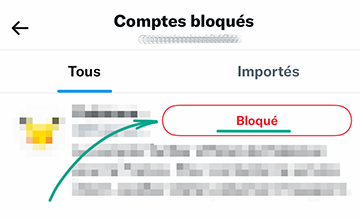
N’oubliez pas que si l’un de vos abonnés partage le lien vers la photo jointe à votre Tweet privé, tous les destinataires pourront voir l’image.
Comment se débarrasser des notifications indésirables
tout ouvrirPourquoi ? Pour éviter les distractions.
Par défaut, X(Twitter) vous envoie des notifications sur les activités les plus intéressantes des autres utilisateurs (selon l’avis du service). Si ces notifications sont source de distraction, vous pouvez empêcher l’application de vous informer des activités de catégories d’utilisateurs spécifiques, par exemple ceux qui n’ont pas confirmé leurs coordonnées (les spammeurs évitent souvent de le faire pour gagner du temps) :
- Ouvrez le menu en appuyant sur l’icône dans le coin supérieur gauche de l’écran ;
- Ouvrez la section Paramètres et confidentialité ;
- Sélectionnez Notifications ;
- Activez la fonction Filtre de qualité ;
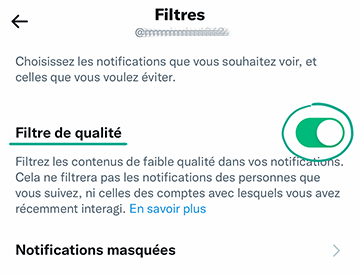
- Appuyez sur Notifications masquées et cochez une ou plusieurs des cases :
- Que vous ne suivez pas ;
- Qui ne vous suivent pas ;
- Qui ont un nouveau compte ;
- Qui ont une photo de profil par défaut ;
- Qui n’ont pas confirmé leur adresse email ;
- Qui n’ont pas confirmé leur numéro de téléphone.
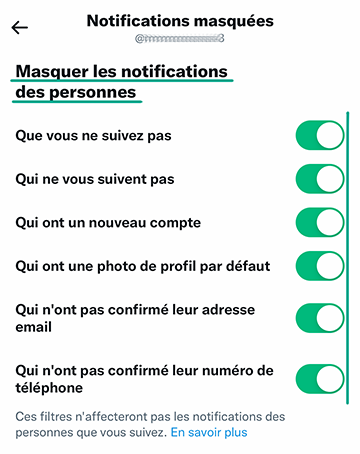
Désavantage : le filtre ne s’applique pas aux comptes que vous suivez ou avec lesquels vous avez récemment interagi.




